Trong một thế giới công nghệ phát triển không ngừng, việc tạo ra những bài thuyết trình PowerPoint chuyên nghiệp và thu hút là chìa khóa để giữ chân khán giả và truyền tải thông điệp một cách hiệu quả. Một trong những cách mạnh mẽ nhất để nâng tầm bài trình chiếu của bạn là kết hợp tính năng mô hình 3D với hiệu ứng chuyển cảnh Morph độc đáo. Nghe có vẻ phức tạp, nhưng thực tế đây là một quy trình đơn giản gồm ba bước, giúp bạn tạo ra các hiệu ứng 3D chuyển động mượt mà và ấn tượng, làm cho bài thuyết trình của bạn trở nên sống động và khó quên.
Hiệu ứng chuyển cảnh Morph là một công cụ mạnh mẽ, cho phép các đối tượng di chuyển, thay đổi kích thước hoặc xoay một cách mượt mà giữa các slide. Khi kết hợp với mô hình 3D, khả năng tạo hình ảnh động trở nên vô hạn. Bạn có thể tái tạo những hiệu ứng như xoay các hành tinh, trưng bày sản phẩm từ nhiều góc độ, hoặc minh họa cấu trúc phức tạp một cách trực quan. Chức năng chuyển cảnh Morph hiện có sẵn cho người dùng PowerPoint trong Microsoft 365, PowerPoint cho web, PowerPoint cho Mac hoặc Windows (phiên bản 2019 trở lên), và PowerPoint cho điện thoại hoặc máy tính bảng Android hoặc Apple.
Bước 1: Thêm Mô Hình 3D vào Slide của Bạn
Để bắt đầu tạo hiệu ứng chuyển động 3D ấn tượng, bước đầu tiên là chèn một mô hình 3D cùng với các nội dung liên quan vào một slide PowerPoint. Bạn có thể lựa chọn từ thư viện mô hình 3D phong phú của Microsoft hoặc tải lên mô hình 3D đã lưu trên máy tính của mình.
Trong thẻ Insert trên thanh Ribbon, bạn sẽ thấy tùy chọn “3D Models” được chia làm hai phần. Nhấp vào nửa trên của nút này để truy cập trực tiếp vào thư viện mô hình 3D của Microsoft, hoặc chọn mũi tên thả xuống nếu bạn muốn chèn mô hình của riêng mình.
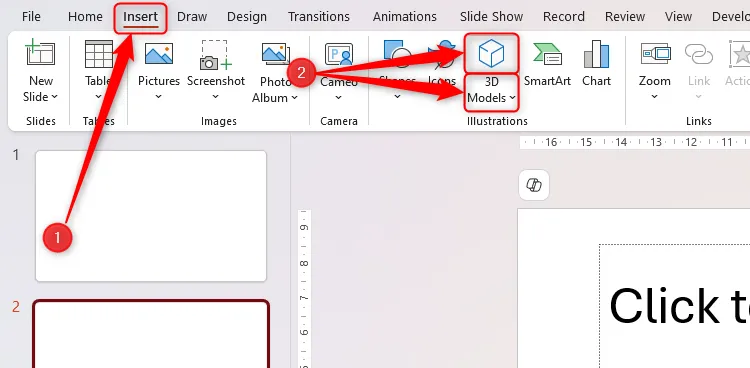 Biểu tượng "3D Models" trong thẻ Insert của PowerPoint để chèn mô hình 3D
Biểu tượng "3D Models" trong thẻ Insert của PowerPoint để chèn mô hình 3D
Nếu bạn chọn tùy chọn chèn một mô hình đã lưu trên thiết bị, sau khi định vị đồ họa, hãy nhấp vào “Insert”. Ngược lại, nếu bạn chọn sử dụng các mô hình có sẵn của Microsoft, một hộp thoại sẽ xuất hiện hiển thị nhiều danh mục mô hình khác nhau. Tại đây, bạn có thể nhấp vào một trong các danh mục hoặc sử dụng thanh tìm kiếm ở đầu cửa sổ nếu bạn đã biết mình đang tìm kiếm gì.
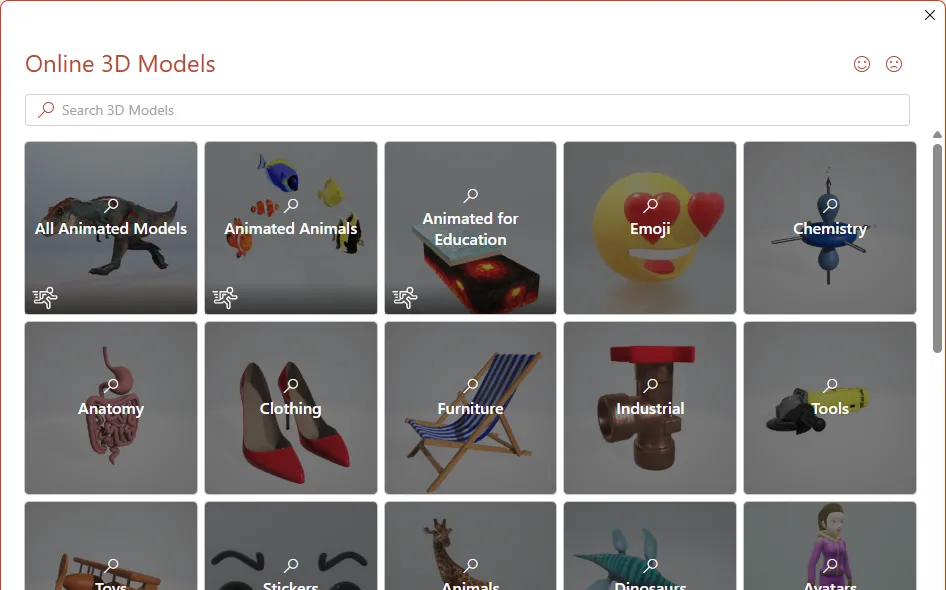 Hộp thoại "3D Models" hiển thị thư viện mô hình 3D có sẵn của Microsoft trong PowerPoint
Hộp thoại "3D Models" hiển thị thư viện mô hình 3D có sẵn của Microsoft trong PowerPoint
Khi bạn tìm thấy mô hình lý tưởng để thêm vào bài thuyết trình của mình, hãy nhấp một lần để chọn và kích hoạt dấu kiểm. Nếu bạn muốn thêm nhiều hơn một mô hình 3D, hãy lặp lại quy trình này; số trong dấu ngoặc đơn ở nút “Insert” sẽ tăng lên để phản ánh số lượng mô hình bạn đã chọn. Khi đã sẵn sàng, hãy nhấp vào “Insert”.
 Mô hình 3D của sao Mộc được chọn trong thư viện của PowerPoint, sẵn sàng để chèn vào slide
Mô hình 3D của sao Mộc được chọn trong thư viện của PowerPoint, sẵn sàng để chèn vào slide
Bây giờ, khi bạn nhấp và kéo biểu tượng xoay ở giữa mô hình trên slide của mình, đồ họa sẽ xoay để hiển thị một góc nhìn khác. Khi bạn hài lòng với góc nhìn, hãy thả chuột ra.
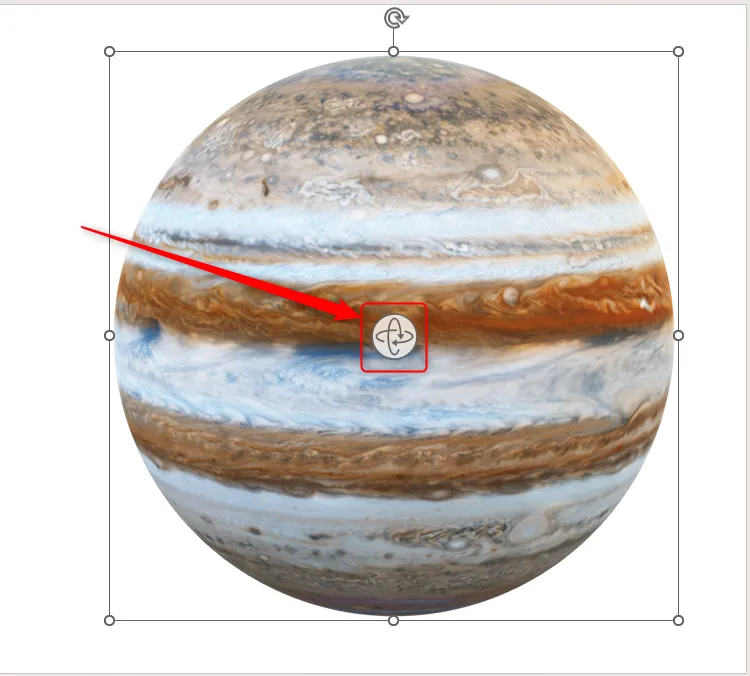 Mô hình 3D sao Mộc trên slide PowerPoint với biểu tượng xoay ở giữa được làm nổi bật
Mô hình 3D sao Mộc trên slide PowerPoint với biểu tượng xoay ở giữa được làm nổi bật
Khi mô hình được chọn, hãy mở thẻ “3D Model” trên thanh Ribbon để tùy chỉnh giao diện của nó. Bạn có thể điều chỉnh kích thước, vị trí, và các tùy chọn hiển thị khác để phù hợp với bố cục tổng thể của slide.
Sau khi đã thêm bất kỳ chi tiết nào khác vào slide của mình, như định dạng hoặc văn bản, bạn đã sẵn sàng chuyển sang bước hai.
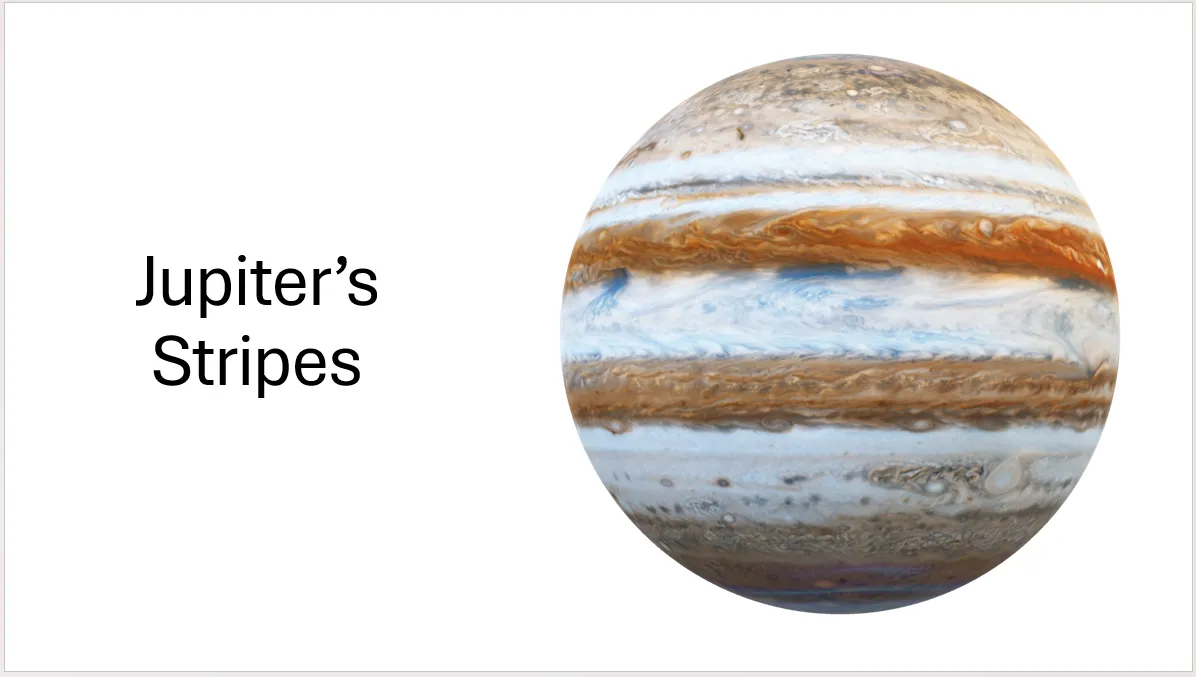 Slide PowerPoint hoàn chỉnh với mô hình 3D sao Mộc và tiêu đề văn bản "Jupiter's Stripes"
Slide PowerPoint hoàn chỉnh với mô hình 3D sao Mộc và tiêu đề văn bản "Jupiter's Stripes"
Bước 2: Nhân Đôi Slide và Điều Chỉnh Mô Hình 3D
Bước tiếp theo để đạt được hiệu ứng hình ảnh 3D chuyển động mượt mà là tạo một slide chứa cùng một mô hình nhưng từ một góc nhìn khác. Giả sử với ví dụ về sao Mộc, chúng ta muốn xoay hành tinh từ góc nhìn đã chọn trước đó để hiển thị Vết Đỏ Lớn nổi tiếng của nó.
Trong ngăn hình thu nhỏ ở phía bên trái cửa sổ PowerPoint, nhấp chuột phải vào slide bạn vừa tạo và chọn “Duplicate Slide”.
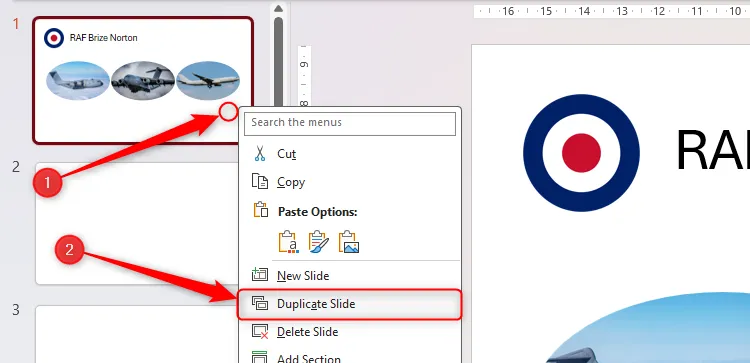 Menu chuột phải trên hình thu nhỏ slide trong PowerPoint, với tùy chọn "Duplicate Slide" được chọn
Menu chuột phải trên hình thu nhỏ slide trong PowerPoint, với tùy chọn "Duplicate Slide" được chọn
Tiếp theo, nhấp và kéo biểu tượng xoay ở giữa mô hình 3D được nhân đôi để hiển thị góc nhìn bạn muốn nó có được sau khi chuyển cảnh từ slide trước đó. Điều này sẽ tạo ra hiệu ứng xoay 3D mượt mà khi bạn áp dụng Morph.
Ngoài ra, hãy chỉnh sửa bất kỳ văn bản hoặc nội dung nào khác trên slide để phù hợp với những gì mô hình 3D sẽ hiển thị. Trong ví dụ của chúng ta, chúng tôi đã xoay mô hình sao Mộc để hiển thị một trong những đặc điểm nổi tiếng của nó là Vết Đỏ Lớn và thay đổi văn bản đi kèm cho phù hợp.
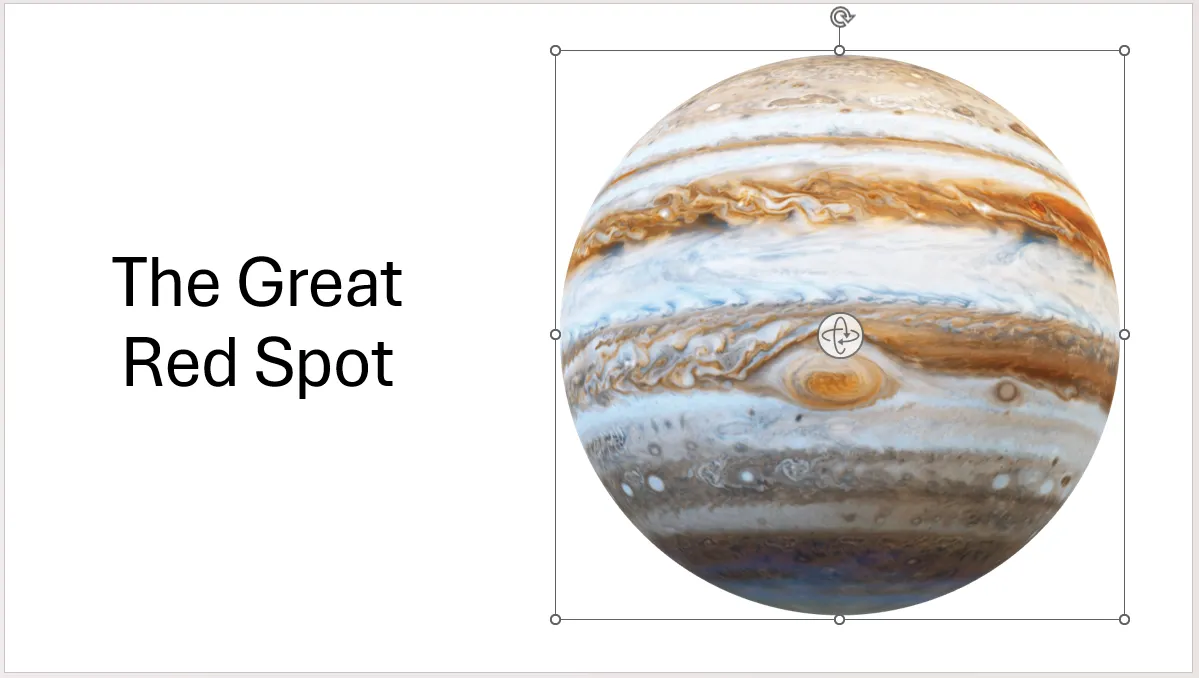 Slide PowerPoint thứ hai hiển thị mô hình 3D sao Mộc đã xoay, tập trung vào Vết Đỏ Lớn cùng văn bản đã chỉnh sửa
Slide PowerPoint thứ hai hiển thị mô hình 3D sao Mộc đã xoay, tập trung vào Vết Đỏ Lớn cùng văn bản đã chỉnh sửa
Bước 3: Áp Dụng Hiệu Ứng Chuyển Cảnh Morph
Để hoàn thiện hiệu ứng mô hình 3D xoay, bạn cần liên kết hai slide với nhau để PowerPoint nhận diện mối liên hệ giữa các yếu tố mà chúng chứa.
Nói cách khác, khi bạn kích hoạt chuyển cảnh Morph, bất kỳ đối tượng nào xuất hiện chung trên cả hai slide sẽ chuyển tiếp mượt mà, tạo cảm giác rằng bài thuyết trình của bạn chứa các hình ảnh động chứ không phải là các slide riêng biệt. Đây là lý do tại sao, trong bước 2, chúng ta đã nhân đôi slide gốc—nếu chúng ta tạo slide thứ hai từ đầu, PowerPoint sẽ không nhận diện văn bản và mô hình 3D là các mục trùng lặp, vì vậy hiệu ứng chuyển cảnh Morph mà chúng